Cara Mengatasi Windows Error Recovery dengan Mudah
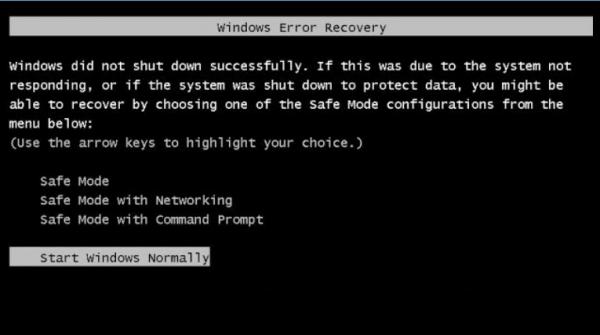

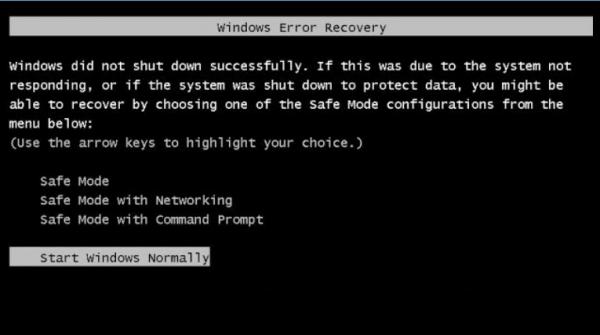
PANGKALPINANG, Lintasbabel.iNews.id - Cara mengatasi Windows Error Recovery dengan mudah, banyak dicari oleh publik. Pasalnya, Windows merupakan software paling banyak digunakan saat ini, terutama bagi yang bekerja di perkantoran atau di lingkungan sekolah.
Pengguna komputer Windows pasti pernah menghadapi situasi dimana sistem operasi mereka mengalami masalah dan terjebak dalam "Windows Error Recovery." Layar hitam dengan pesan kesalahan ini bisa sangat mengejutkan dan menyulitkan, menyebabkan kekhawatiran tentang data yang hilang dan kerusakan sistem.
Namun, Anda tidak perlu panik lagi karena ada beberapa langkah yang bisa diambil untuk mengatasi masalah ini dengan mudah.
Ketika Anda menghadapi Windows Error Recovery, langkah pertama yang perlu diambil adalah me-restart komputer secara aman. Tekan tombol "Restart" pada layar kesalahan.
Setelah komputer mati dan menyala kembali, Anda akan melihat opsi untuk memilih mode startup.
Windows Error Recovery menawarkan beberapa opsi untuk mode startup. Pilihlah opsi "Start Windows Normally" (Mulai Windows Seperti Biasa) terlebih dahulu.
Seringkali, masalah kecil dapat diatasi dengan memulai ulang komputer seperti biasa.
Namun, jika masalah berlanjut, Anda bisa mencoba opsi "Safe Mode" (Mode Aman). Mode Aman memungkinkan sistem untuk memulai dengan pengaturan dasar dan hanya mengaktifkan driver esensial. Dalam banyak kasus, masalah pada driver atau perangkat lunak pihak ketiga dapat diatasi dengan masuk ke Mode Aman.
Jika Mode Aman juga tidak berhasil mengatasi masalah, kembali ke layar Windows Error Recovery dan pilih opsi "Last Known Good Configuration" (Konfigurasi Terakhir yang Diketahui Baik).
Opsi ini akan memulihkan komputer ke konfigurasi sebelumnya yang berhasil.
Jika masalah terus berlanjut, Anda dapat mencoba menggunakan fitur "System Restore" (Pulihkan Sistem) yang memungkinkan Anda mengembalikan komputer ke titik pemulihan sebelum masalah muncul.
Caranya adalah dengan memilih "Repair Your Computer" (Perbaiki Komputer Anda) pada layar Windows Error Recovery, lalu pilih "System Restore" dan ikuti petunjuk untuk mengembalikan sistem ke titik pemulihan sebelumnya.
Jika semua langkah di atas tidak berhasil, Anda dapat mencoba melakukan perbaikan startup menggunakan DVD instalasi Windows atau USB bootable. Setelah boot dari media tersebut, pilih opsi "Repair Your Computer" (Perbaiki Komputer Anda) dan lanjutkan dengan perbaikan startup.
Terakhir, jika masalah persisten, ada kemungkinan ada masalah pada hardware komputer. Anda bisa memeriksa kesehatan hard drive dan RAM dengan menggunakan alat diagnostik yang disediakan oleh pabrikan komputer atau menggunakan perangkat lunak pihak ketiga.
Nah, demikianlah cara mengatasi Windows Error Recovery dengan mudah, semoga bermanfaat!
Editor : Muri Setiawan












